Win7调制解调器错误的解决方法
现在很多人都是在用Win7系统,因为Win7系统比较稳定,实用。但最近,有用户安装完Win7系统后发现无法上网,且总是提示找不到调制解调器,即使重装Win7系统也不行,遇到这样的情况要怎么解决呢?现在小编就和大家说一下Win7调制解调器错误的解决方法。
解决方法如下:
1、首先需要查看一下各个设备的电源和连接线都有没有插好。
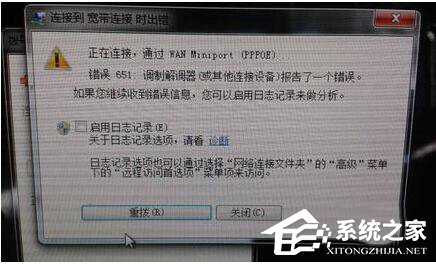
2、远程访问记事簿文件和当前的“网络和拨号连接”配置可能不一致如果更改了通讯设备,确保重新配置“网络和拨号连接”。如果错误仍然存在,可以删除并重新创建“网络和拨号连接”。
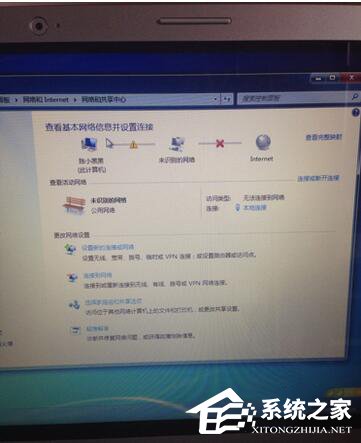
3、Win7错误代码651,路由能上,拨号上不了试一下:打开 \windows\system32\logfiles\wmi,双击打开wmi再打开里面的RtBackup 会提示你需要管理员权限 继续 重启,即可修复。
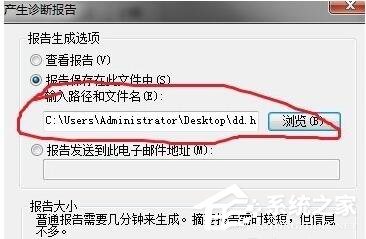
4、不行的话把wmi里的后缀为etl的文件删除包括RtBackup里的 重启。
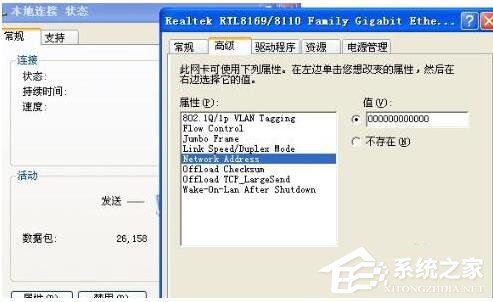
5、如果上面的都不管用的话那尝试一下,禁用本地连接-关机-检查猫的所有插头拔下重插-拔下猫的电源插头-等待2分钟 之后插上插头-开机。
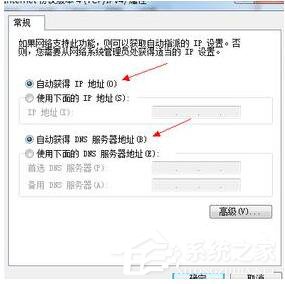
6、最后一招先从别的能上网的系统的机子里复制下面这个文件 c:\windows\system32\drivers\raspppoe.sys 来替换你电脑里的这个文件。
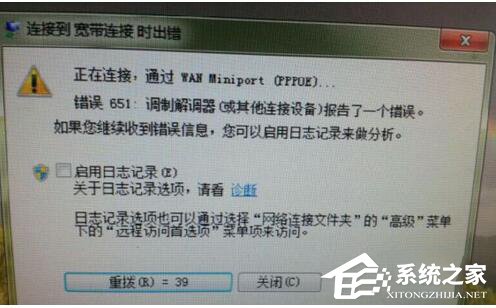
7、在本地连接属性里的一个INTERNET协议版本4(TCP/IPV4),使用下面的IP地址里面输入:192.168.1.23,子网掩码:255.255.255.0(网通移动不知道)。
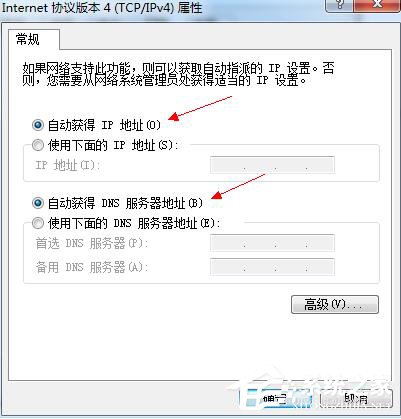
以上就是关于Win7调制解调器错误解决方法的详细步骤,大家可以按照上面的方法步骤进行操作。希望在这里能够帮到更多有需要的人。
{else}现在很多人都是在用Win7系统,因为Win7系统比较稳定,实用。但最近,有用户安装完Win7系统后发现无法上网,且总是提示找不到调制解调器,即使重装Win7系统也不行,遇到这样的情况要怎么解决呢?现在小编就和大家说一下Win7调制解调器错误的解决方法。
解决方法如下:
1、首先需要查看一下各个设备的电源和连接线都有没有插好。
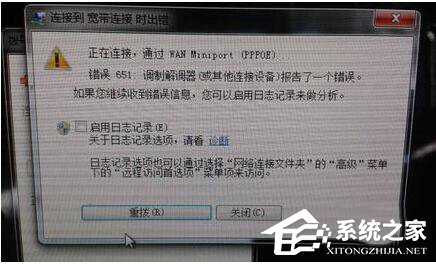
2、远程访问记事簿文件和当前的“网络和拨号连接”配置可能不一致如果更改了通讯设备,确保重新配置“网络和拨号连接”。如果错误仍然存在,可以删除并重新创建“网络和拨号连接”。
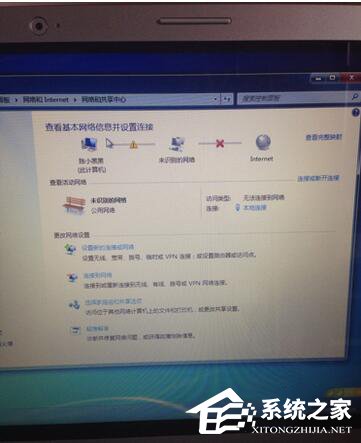
3、Win7错误代码651,路由能上,拨号上不了试一下:打开 \windows\system32\logfiles\wmi,双击打开wmi再打开里面的RtBackup 会提示你需要管理员权限 继续 重启,即可修复。
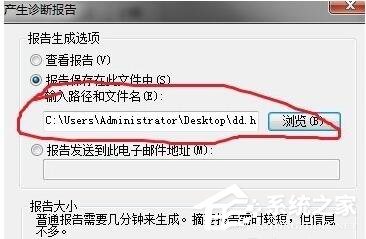
4、不行的话把wmi里的后缀为etl的文件删除包括RtBackup里的 重启。
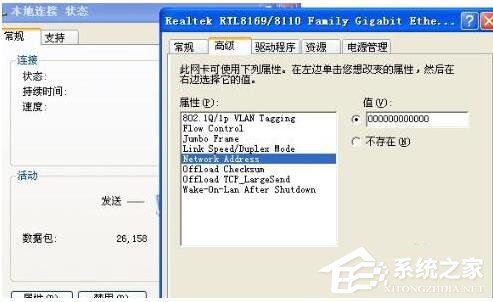
5、如果上面的都不管用的话那尝试一下,禁用本地连接-关机-检查猫的所有插头拔下重插-拔下猫的电源插头-等待2分钟 之后插上插头-开机。
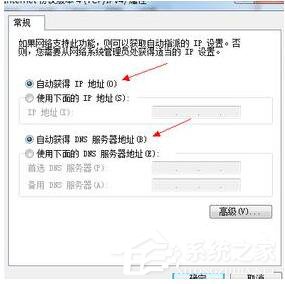
6、最后一招先从别的能上网的系统的机子里复制下面这个文件 c:\windows\system32\drivers\raspppoe.sys 来替换你电脑里的这个文件。
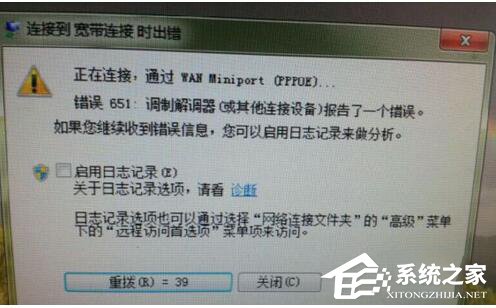
7、在本地连接属性里的一个INTERNET协议版本4(TCP/IPV4),使用下面的IP地址里面输入:192.168.1.23,子网掩码:255.255.255.0(网通移动不知道)。
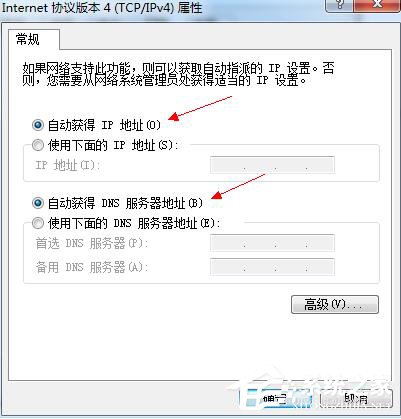
以上就是关于Win7调制解调器错误解决方法的详细步骤,大家可以按照上面的方法步骤进行操作。希望在这里能够帮到更多有需要的人。





















